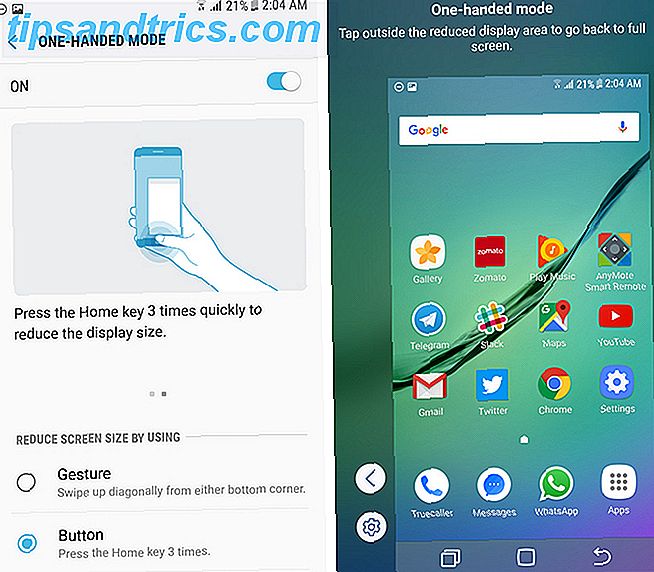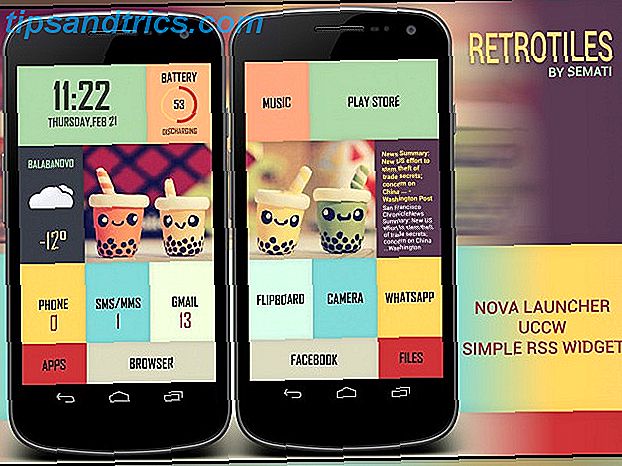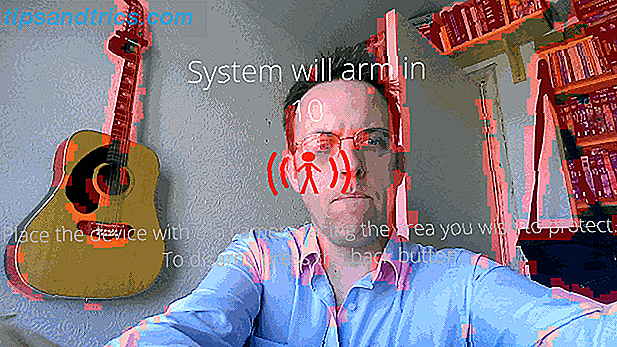Es kann schwierig sein, den Überblick über alle Daten zu behalten. Verwenden Sie Data Crow zur Organisation und Verwaltung Ihrer gesamten Daten [Windows] Verwenden Sie Data Crow zur Organisation und Verwaltung Ihrer gesamten Daten [Windows] Hier bei MUO haben wir Ihnen immer Werkzeuge zur Organisation angeboten deine Sachen. Zum Beispiel hat Justin Sie mit Qigga bekannt gemacht, um wissenschaftliche Arbeiten zu organisieren, und Jessica hat einige Tools zum Organisieren von PDF-Dateien angeboten. Aber was ... Lesen Sie mehr auf Ihrem Computer, weshalb die integrierte Windows-Suchfunktion so praktisch sein kann. Aber haben Sie jemals herausgefunden, dass es nicht immer das gewünschte Ergebnis bringt?
Dies liegt möglicherweise daran, dass Sie versuchen, den Inhalt einer Datei zu durchsuchen. Standardmäßig prüft Windows bei der Suche nicht nach den Interna jeder einzelnen Datei. Es gibt jedoch eine Möglichkeit, dies zu ermöglichen.
Nicht nur die Windows-Suche kann verbessert werden, es gibt auch Programme von Drittanbietern, die Ihnen bessere Suchergebnisse bieten. 3 Möglichkeiten, die benutzerdefinierte Suche von Google Chrome zu verbessern 3 Möglichkeiten zur Verbesserung der benutzerdefinierten Suche von Google Chrome Im Hinblick auf Browsergeschwindigkeit und Flexibilität hat Google Chrome Lange war mein Lieblingsbrowser. Ein Großteil dieser Geschwindigkeit kommt vom Browser selbst. Die verbleibende Geschwindigkeit ist das Ergebnis ihrer Erweiterbarkeit. Unser ... Lesen Sie mehr. Achten Sie darauf, im Anschluss in den Kommentarbereich zu kommen, um Ihren eigenen Rat zu geben.
Verwenden der Windows-Suche
Die Suchfunktion, die in modernen Versionen von Windows eingebaut ist, ist viel besser als früher auf älteren Betriebssystemen. 8 Möglichkeiten, wie Sie Ihre alte Windows XP Hardware noch verwenden können 8 Möglichkeiten, Ihre alte Windows XP Hardware weiterhin zu verwenden Microsoft killt Unterstützung für Windows XP diesen April. Wenn Sie über einen Computer verfügen, auf dem Windows XP ausgeführt wird, sollten Sie ernsthaft in Erwägung ziehen, das Betriebssystem zu aktualisieren oder neue Verwendungsmöglichkeiten für die Computerhardware zu finden. Lesen Sie mehr und bieten Sie eine leistungsstarke Suche, die normalerweise sehr nützlich ist, um die benötigte Datei zu finden. Es kann jedoch vorkommen, dass die von Ihnen gesuchte Datei nicht angezeigt wird. Dies liegt daran, dass die Suche standardmäßig nicht den Inhalt jedes Dateityps berücksichtigt.
Es ist Zeit, das zu ändern und die Windows-Suche noch besser zu machen. Führen Sie zunächst eine Systemsuche nach Indizierungsoptionen durch und wählen Sie das relevante Ergebnis aus. In dem neuen Fenster, das sich öffnet, klicken Sie auf Erweitert und dann auf die Registerkarte Dateitypen. Hier finden Sie eine Liste der meisten Dateitypen auf Ihrem System, bis hin zu den wirklich obskuren. Wenn es nicht aufgeführt ist, können Sie es über das Textfeld hinzufügen und Hinzufügen drücken .

Wenn Sie wie in doc auf eine gebräuchliche Datei aus der Liste klicken, werden Sie feststellen, dass die Datei mit den Optionen " Indexeigenschaften" und " Dateiinhalt" indiziert ist. Dies bedeutet, dass die Windows-Suche bei der Eingabe Ihrer Suchanfrage in diese Dateitypen hineinschaut. Klicken Sie jedoch auf einen obskuren Dateityp So öffnen Sie seltsame Dateitypen in Windows So öffnen Sie seltsame Dateitypen in Windows-Computer kennen Tausende von verschiedenen Dateiformaten. Manchmal wissen Sie und Windows nicht, wie Sie eine fremde Datei öffnen können. Hier erfahren Sie, wie Sie diese Dateien öffnen können. Lesen Sie mehr und es wird wahrscheinlich nur auf Index-Eigenschaften eingestellt .
Wenn Sie wissen, welchen Dateityp Sie suchen, suchen Sie ihn in der Liste und stellen Sie ihn so ein, dass die Eigenschaften und Dateiinhalte indexiert werden. Wenn Sie fertig sind, klicken Sie auf OK .
Sie können Windows auch erzwingen, immer innerhalb der Dateiinhalte nach bestimmten Ordnern auf Ihrem Computer zu suchen. Navigieren Sie zuerst zu dem Ordner Ihrer Wahl (es kann auf der obersten Ebene wie Computer oder etwas darunter wie Dokumente sein ). Wenn Sie dort sind, drücken Sie die Alt- Taste und wählen Sie im angezeigten Menü Extras> Ordneroptionen .... Wechseln Sie zur Registerkarte Suchen und wählen Sie Dateinamen und Inhalte immer suchen aus und drücken Sie dann OK .
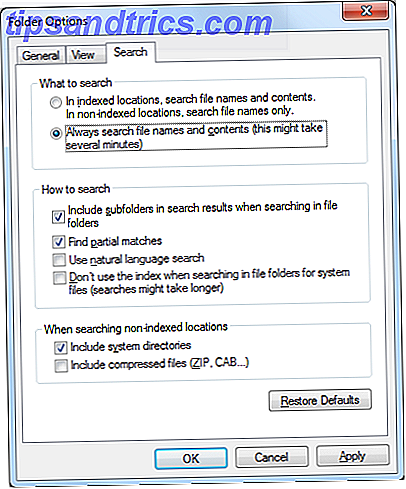
Während diese Methoden Ihre Suche nützlicher machen, sollten Sie beachten, dass sie die Geschwindigkeit, mit der Sie Ihre Ergebnisse erhalten, verlangsamen können. Je mehr Dateitypen indexiert werden und je mehr Ordner durchsucht werden, desto länger dauert es. Wenn Sie eine deutliche Verlangsamung feststellen, lohnt es sich möglicherweise, Ihre Indexierung zu reduzieren und nur die obskureren Suchen zu aktivieren, wenn dies erforderlich ist.
Agent Ransack
Wir haben eine Liste von Windows-Suchalternativen aufgerundet 6 Tolle Alternativen zur Windows-Suche 6 Tolle Alternativen zur Windows-Suche Erfordert eine Windows-Systemsuche länger als eine manuelle Suche? Du bist nicht allein. Lassen Sie uns Ihnen effizientere Windows-Suchtools zeigen. Read More in der Vergangenheit, aber diese durchsuchen nicht speziell Dateiinhalte. Wenn die Windows-Suche nicht für Sie geeignet ist, steht Ihnen ein Drittanbieter-Tool namens Agent Ransack zur Verfügung. Dies ist nicht das einzige Programm, das verfügbar ist, aber es ist möglicherweise das beste aufgrund seiner Systemkompatibilität, der Liste der Funktionen und des fehlenden Preisschilds.
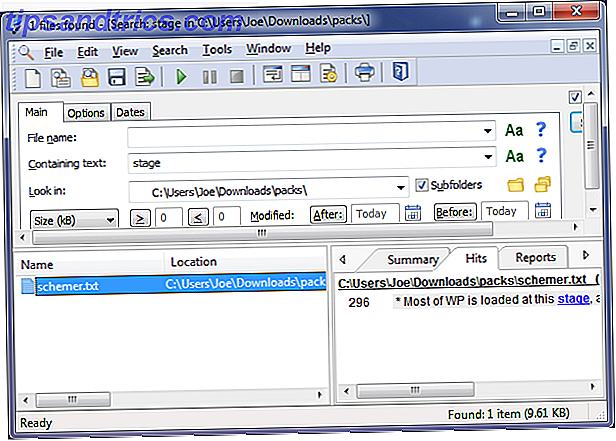
Agent Ransack kommt von Mythicsoft und ist eine kostenlose Alternative zu ihrem FileLocator Pro Programm. Sie können Ihr gesamtes System nach Text durchsuchen und Parameter wie Dateigröße und Änderungsdatum angeben. Es hat eine unglaublich einfache und einfach zu bedienende Oberfläche, die möglicherweise einfacher zu navigieren ist als die eigentliche Windows-Suche.
Das Tool wird Ihnen genau sagen, in welcher Zeile Ihr Suchbegriff in einer Datei angezeigt wird (und wie oft es darin enthalten ist). Dadurch erhalten Sie schnell die Suchergebnisse. Natürlich, wenn Sie Ihr gesamtes System durchsuchen, kann es eine Weile dauern, aber Sie können auf Ordner suchen eingrenzen, wenn Sie etwas von der überschüssigen schneiden müssen.
Souped-up Suche
Diese Methoden werden Ihre Systemdurchsuchungen gründlicher machen und Ihnen erlauben, tief in Massen von Daten zu graben und herauszufinden, welche spezifische Datei Sie benötigen.
Unabhängig davon, ob Sie die integrierte Windows-Suche oder eine Drittanbieter-Alternative bevorzugen, beide werden die Aufgabe gut erfüllen. Und mit Windows 8 Suche ist das leistungsstärkste noch So besser und schneller auf Windows 8 Suche wie schneller und besser auf Windows 8 Windows 8 Suchfunktionen sind ziemlich robust, sobald Sie sich daran gewöhnt haben. Sie können moderne und Desktop-Ansätze verwenden, um Ihren Computer und das Internet zu durchsuchen. Finde mehr heraus! Lesen Sie weiter, wir freuen uns darauf, zu sehen, was Microsoft für Windows 10 kommen wird. Seit Cortana auf dem Windows 10-Desktop erschien Cortana kommt auf dem Desktop an und hier ist, was sie für Sie tun kann Cortana kommt auf den Desktop und hier ist was sie Kann ich für Sie tun Ist der intelligente digitale Assistent von Microsoft auf dem Windows 10-Desktop genauso kompetent wie auf Windows Phone? Cortana hat eine Menge Erwartungen auf ihren Schultern. Mal sehen, wie sie sich hält. Lesen Sie mehr, wir sehen bereits, was möglich ist.
Mit welchen Methoden suchen Sie den Inhalt Ihrer Dateien? Haben Sie ein Programm, das Sie empfehlen?